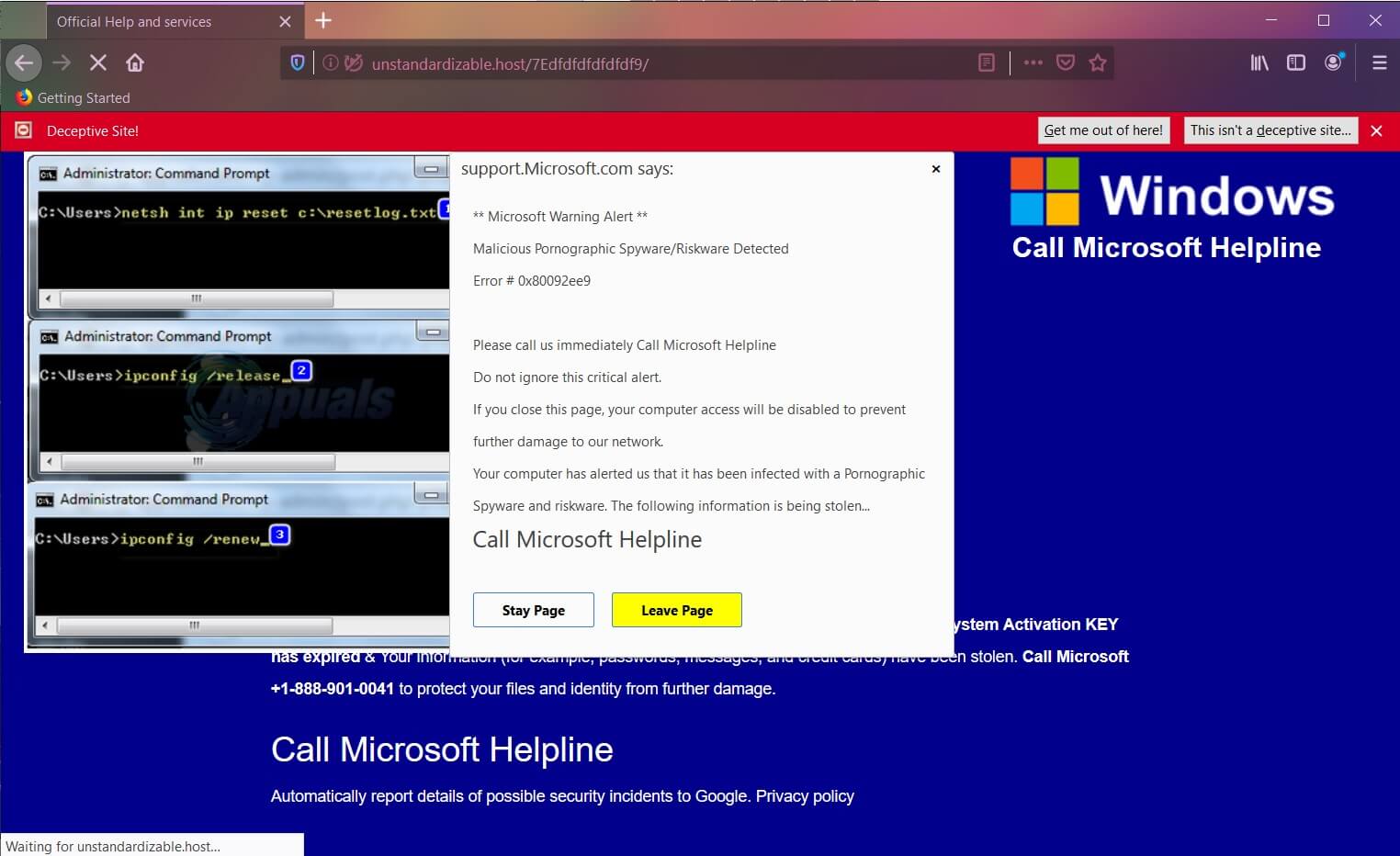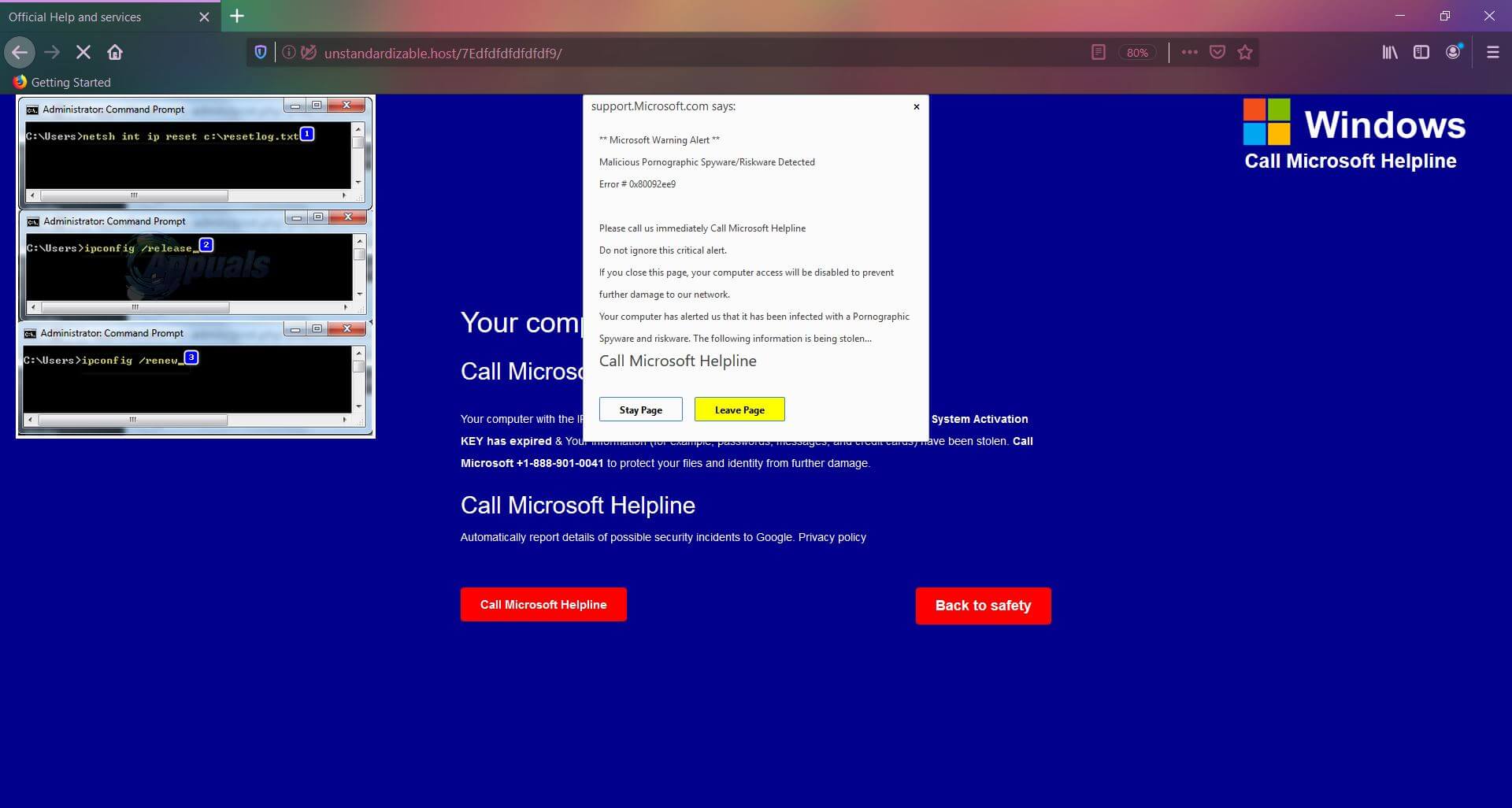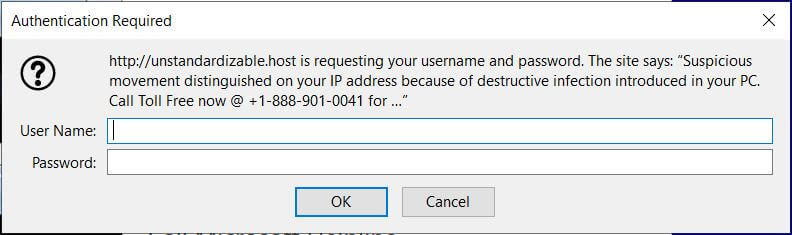Dieser Artikel wird Ihnen helfen, das zu entfernen Rufen Sie Microsoft Helpline Pop-up-Betrug aus dem betroffenen Browser und System. Folgen Sie den technischen Support Betrug Entfernung Anweisungen am Ende des Artikels genannt.
“Rufen Sie Microsoft Helpline” ist eine weitere Pop-up-Nachricht, dass versucht, eine Fälschung Tech-Support-Nummer in um Hilfe zu rufen Online-Benutzer zu erschrecken. Die Betrug Meldung zeigt im Browser bis informieren Benutzer über eine kritische Frage, die gefährdet die allgemeine Sicherheit ihrer Systeme. Für den Fall, dass Sie feststellen, diesen Betrug Meldung im Browser, Sie können es als legitim man überlegen, wie es die Firma Microsoft nimmt die Identität. Jedoch, der Call Microsoft Helpline Pop-up-Betrug hat nichts mit der seriösen Firma Microsoft und deren Support-Team zu tun. Also nicht in dem Aufruf die Fälschung Tech-Support-Nummer ausgetrickst +1-888-901-0041
Sicherheitsexperten raten betroffene Nutzer ihre Systeme mit einem fortschrittlichen Anti-Malware-Tool als Call Microsoft Helpline Pop-up-Betrug zu scannen manchmal durch ein Geschenk unerwünschten App ausgelöst wird.

Threat Zusammenfassung
| Name | Rufen Sie Microsoft Helpline Betrug |
| Art | Tech Support Scam |
| kurze Beschreibung | Ein Tech-Support-Betrug zu sagen, dass Sie eine Telefonnummer anrufen sollten, um den Besuch unsichere pornografische Websites ein Problem im Zusammenhang zu beheben (das Problem auf der Seite präsentiert). |
| Symptome | Nachrichten, Pop-up-Boxen, und Umleitungen könnten in Ihrem Browser angezeigt werden. Cyber-Kriminelle versuchen, Sie dazu zu bringen, eine Telefonnummer anrufen, während der Verriegelung durch Ihren Browser auf eine benutzerdefinierte Seite. |
| Verteilungsmethode | Freeware Installateure, Verdächtige Seiten, Weiterleitungen, Spam-Nachrichten |
| Detection Tool |
Überprüfen Sie, ob Ihr System von Malware betroffen ist
Herunterladen
Malware Removal Tool
|
| Benutzererfahrung | Abonnieren Sie unseren Forum Rufen Sie Microsoft Helpline Betrug zu Besprechen. |

Rufen Sie Microsoft Helpline Gefälschte Virus Alert - Was ist es über?
Rufen Sie Microsoft Helpline pop-up Nachricht ist ein weiterer Online-Betrug, der bemerkt wurde in vertrauenswürdigem Web-Browser angezeigt werden. Seine unerwartete Erscheinung kann als Folge der installierten Dritt Installationen und Freeware-Pakete kommen. Es kann auch in den Code von verschiedenen Websites unbekannter Herkunft injiziert werden. Die Links zu diesen Seiten können über Malvertising Kampagnen verteilt werden, Instant Messaging-Dienste, oder Website Umleitungen.
Rufen Sie Microsoft Helpline Nachricht wird auf verschiedenen Websites gehostet. Diese Websites sind so konfiguriert, diese technischen Support Betrug schieben. Hier ist, was zu sehen ist, wenn eine der Websites, die Push-Anruf Microsoft Helpline Betrug in dem Browser geladen:
Bald nach dem Betrug Lasten, eine Authentifizierungsanforderung Popup-Fenster. Es gibt die folgenden:
https://unstandardizable.host anfordert Ihren Benutzernamen und Passwort. Die Seite sagt: „Suspicious Bewegung unterschied Ihre IP-Adresse wegen der destruktiven Infektion in Ihrem PC eingeführt. Rufen Sie jetzt an Toll Free @ +1-888-901-0041 zum …"
Das ist der erste Versuch von Betrügern, von Ihnen sensiblen Zugangsdaten zu stehlen. Wenn Sie auf die Schaltfläche Abbrechen Rufen Sie Microsoft Helpline wird ein weiteres Pop-up zeigen, dass Ansprüche:
support.Microsoft.com sagt:
** Microsoft Warnmeldung **
Bösartige Pornographie Spyware / Riskware erkannt
Fehler # 0x80092ee9
Bitte rufen Sie uns sofort anrufen Microsoft Helpline
Verpassen Sie nicht diese kritische Warnung ignorieren.
Wenn Sie schließen diese Seite, Ihr Computer Zugang wird gesperrt, um zu verhindern
weitere Schäden an unserem Netzwerk.
Der Computer hat uns aufmerksam gemacht, dass es mit einem Pornografische infiziert wurde
Spyware und potentiell gefährliche Programme. Die folgenden Informationen sind gestohlen…
Rufen Sie Microsoft Helpline
Damit Sie anfälliger den Anweisungen folgen, Rufen Sie Microsoft Helpline Betrug gibt vor, ein legitimes Benachrichtigung von Microsoft erzeugt werden. Jedoch, es ein Tech-Support-Betrug Das ist nicht auf das Unternehmen, sondern auf Websites, die von Kriminellen kompromittiert. Obwohl, sie behaupten, zertifizierte Techniker ihr einziger Zweck sein soll, um Sie über die Sicherheit Ihres Systems besorgt fühlen und die bereitgestellte Nummer anrufen (+1-888-901-0041).
Hat Microsoft Virus Warnungen senden?
Im Folgenden finden Sie eine offizielle Erklärung veröffentlicht gelesen von Microsoft Support in Bezug auf gefälschte Tech-Support-Betrügereien, die den Namen des Unternehmens verwenden:
Microsoft keine unerwünschten E-Mail-Nachrichten senden oder unaufgeforderte Telefonanrufe tätigen persönliche oder finanzielle Informationen oder reparieren Ihren Computer anzufordern.
Ein zusätzlicher wichtiger Hinweis von dem Microsoft Support Team:
Microsoft Fehler- und Warnmeldungen enthalten nie Telefonnummern.
Abschließend, Sie sollten vorsichtig sein, welche Informationen Sie geben und sollten einen Scan mit einer Sicherheitssoftware, um sicherzustellen, dass Ihr System sauber ist und nichts anderes tun, als der Browser der Nachrichten verursacht erscheinen.

Entfernen Anruf Microsoft Helpline Pop-up-Betrug
Im Folgenden sind alle Schritte aufgelistet, die Ihnen helfen zu entfernen Rufen Sie Microsoft Helpline Betrug vollständig von einem betroffenen Chrome, Mozilla, Forscher, oder Safari-Browser. Der Leitfaden enthält Schritte, die zeigen, wie das fiese Programm von Ihrem Windows-System zu entfernen und. Sie können wählen, ob eine manuelle oder eine automatische Entfernung folgen. Sobald Sie die manuelle Entfernung einige Reste vervollständigen können auf dem System verbleiben, so dass Sie überprüfen müssen, ob Ihr PC sicher ist oder nicht. Mit einem Scan eines fortgeschrittenen Anti-Malware-Tool, Sie werden in der Lage sein, alle schädlichen Dateien zu finden und entfernen Sie sie vollständig aus dem PC.
- Fenster
- Mac OS X
- Google Chrome
- Mozilla Firefox
- Microsoft Edge-
- Safari
- Internet Explorer
- Stop-Popups stoppen
So entfernen Sie Call Microsoft Helpline-Betrug von Windows.
Schritt 1: Scannen für Call Microsoft Helpline Betrug mit SpyHunter Anti-Malware-Tool



Schritt 2: Starten Sie Ihren PC im abgesicherten Modus





Schritt 3: Deinstallieren Anruf Microsoft Helpline Betrug und zugehörige Software unter Windows
Deinstallationsschritte für Windows 11



Deinstallationsschritte für Windows 10 und ältere Versionen
Hier ist ein Verfahren, in wenigen einfachen Schritten der in der Lage sein sollte, die meisten Programme deinstallieren. Egal ob Sie mit Windows arbeiten 10, 8, 7, Vista oder XP, diese Schritte werden den Job zu erledigen. Ziehen Sie das Programm oder den entsprechenden Ordner in den Papierkorb kann eine sehr schlechte Entscheidung. Wenn Sie das tun, Bits und Stücke des Programms zurückbleiben, und das kann zu instabilen Arbeit von Ihrem PC führen, Fehler mit den Dateitypzuordnungen und anderen unangenehmen Tätigkeiten. Der richtige Weg, um ein Programm von Ihrem Computer zu erhalten, ist es zu deinstallieren. Um das zu tun:


 Folgen Sie den Anweisungen oben und Sie werden erfolgreich die meisten Programme deinstallieren.
Folgen Sie den Anweisungen oben und Sie werden erfolgreich die meisten Programme deinstallieren.
Schritt 4: Bereinigen Sie alle Register, Created by Call Microsoft Helpline scam on Your PC.
Die in der Regel gezielt Register von Windows-Rechnern sind die folgenden:
- HKEY_LOCAL_MACHINE Software Microsoft Windows Currentversion Run
- HKEY_CURRENT_USER Software Microsoft Windows Currentversion Run
- HKEY_LOCAL_MACHINE Software Microsoft Windows Currentversion RunOnce
- HKEY_CURRENT_USER Software Microsoft Windows Currentversion RunOnce
Sie können auf sie zugreifen, indem Sie den Windows-Registrierungs-Editor und löschen Sie alle Werte öffnen, dort by Call Microsoft Helpline Betrug erstellt. Dies kann passieren, darunter indem Sie die Schritte:


 Spitze: Um einen Virus erstellten Wert zu finden, Sie können sich auf der rechten Maustaste und klicken Sie auf "Ändern" um zu sehen, welche Datei es wird ausgeführt. Ist dies der Virus Speicherort, Entfernen Sie den Wert.
Spitze: Um einen Virus erstellten Wert zu finden, Sie können sich auf der rechten Maustaste und klicken Sie auf "Ändern" um zu sehen, welche Datei es wird ausgeführt. Ist dies der Virus Speicherort, Entfernen Sie den Wert.
Anleitung zum Entfernen von Videos für den Betrug „Call Microsoft Helpline“. (Fenster).
Befreien Sie sich von Call Microsoft Helpline-Betrug unter Mac OS X..
Schritt 1: Deinstallieren Sie Call Microsoft Helpline scam und entfernen Sie zugehörige Dateien und Objekte





Ihr Mac zeigt Ihnen dann eine Liste der Elemente, die automatisch gestartet werden, wenn Sie sich einloggen. Geben Sie für verdächtige Anwendungen identisch oder ähnlich wie bei Call Microsoft Helpline Betrug. Überprüfen Sie die App, die Sie vom Laufen automatisch beenden möchten und wählen Sie dann auf der Minus ("-") Symbol, um es zu verstecken.
- Gehe zu Finder.
- In der Suchleiste den Namen der Anwendung, die Sie entfernen möchten,.
- Oberhalb der Suchleiste ändern, um die zwei Drop-Down-Menüs "Systemdateien" und "Sind inklusive" so dass Sie alle Dateien im Zusammenhang mit der Anwendung sehen können, das Sie entfernen möchten. Beachten Sie, dass einige der Dateien nicht in der App in Beziehung gesetzt werden kann, so sehr vorsichtig sein, welche Dateien Sie löschen.
- Wenn alle Dateien sind verwandte, halte das ⌘ + A Tasten, um sie auszuwählen und fahren sie dann zu "Müll".
In Fall können Sie nicht anrufen Microsoft Helpline Betrug entfernen über Schritt 1 über:
Für den Fall, können Sie nicht die Virus-Dateien und Objekten in Ihren Anwendungen oder an anderen Orten finden wir oben gezeigt haben, Sie können in den Bibliotheken Ihres Mac für sie manuell suchen. Doch bevor dies zu tun, bitte den Disclaimer unten lesen:



Sie können den gleichen Vorgang mit den folgenden anderen wiederholen Bibliothek Verzeichnisse:
→ ~ / Library / Launchagents
/Library / LaunchDaemons
Spitze: ~ ist es absichtlich, denn es führt mehr LaunchAgents- zu.
Schritt 2: Suchen Sie nach betrügerischen Dateien von Call Microsoft Helpline und entfernen Sie sie von Ihrem Mac
Wenn Sie mit Problemen konfrontiert, auf Ihrem Mac als Folge unerwünschten Skripte und Programme wie Call Betrug Microsoft Helpline, der empfohlene Weg, um die Bedrohung zu beseitigen ist durch ein Anti-Malware-Programm. SpyHunter für Mac bietet erweiterte Sicherheitsfunktionen sowie andere Module, die die Sicherheit Ihres Mac verbessern und ihn in Zukunft schützen.
Anleitung zum Entfernen von Videos für den Betrug „Call Microsoft Helpline“. (Mac)
Entfernen Sie den Microsoft Helpline-Betrug von Google Chrome.
Schritt 1: Starten Sie Google Chrome und öffnen Sie das Drop-Menü

Schritt 2: Bewegen Sie den Mauszeiger über "Werkzeuge" und dann aus dem erweiterten Menü wählen "Extensions"

Schritt 3: Aus der geöffneten "Extensions" Menü suchen Sie die unerwünschte Erweiterung und klicken Sie auf den "Entfernen" Taste.

Schritt 4: Nach der Erweiterung wird entfernt, Neustart von Google Chrome durch Schließen sie aus dem roten "X" Schaltfläche in der oberen rechten Ecke und starten Sie es erneut.
Löschen Rufen Sie den Microsoft Helpline-Betrug in Mozilla Firefox auf.
Schritt 1: Starten Sie Mozilla Firefox. Öffnen Sie das Menü Fenster:

Schritt 2: Wählen Sie das "Add-ons" Symbol aus dem Menü.

Schritt 3: Wählen Sie die unerwünschte Erweiterung und klicken Sie auf "Entfernen"

Schritt 4: Nach der Erweiterung wird entfernt, Neustart Mozilla Firefox durch Schließen sie aus dem roten "X" Schaltfläche in der oberen rechten Ecke und starten Sie es erneut.
Deinstallieren Rufen Sie Microsoft Helpline-Betrug von Microsoft Edge auf.
Schritt 1: Starten Sie den Edge-Browser.
Schritt 2: Öffnen Sie das Drop-Menü, indem Sie auf das Symbol in der oberen rechten Ecke klicken.

Schritt 3: Wählen Sie im Dropdown-Menü wählen "Extensions".

Schritt 4: Wählen Sie die mutmaßlich bösartige Erweiterung aus, die Sie entfernen möchten, und klicken Sie dann auf das Zahnradsymbol.

Schritt 5: Entfernen Sie die schädliche Erweiterung, indem Sie nach unten scrollen und dann auf Deinstallieren klicken.

Entfernen Sie Call Microsoft Helpline-Betrug aus Safari
Schritt 1: Starten Sie die Safari-App.
Schritt 2: Nachdem Sie den Mauszeiger an den oberen Rand des Bildschirms schweben, Klicken Sie auf den Safari-Text, um das Dropdown-Menü zu öffnen.
Schritt 3: Wählen Sie im Menü, klicke auf "Einstellungen".

Schritt 4: Danach, Wählen Sie die Registerkarte Erweiterungen.

Schritt 5: Klicken Sie einmal auf die Erweiterung, die Sie entfernen möchten.
Schritt 6: Klicken Sie auf 'Deinstallieren'.

Ein Popup-Fenster erscheint, die um Bestätigung zur Deinstallation die Erweiterung. Wählen 'Deinstallieren' wieder, und der Call Microsoft Helpline Betrug wird entfernt.
Beseitigen Sie den Anruf von Microsoft Helpline-Betrug aus dem Internet Explorer.
Schritt 1: Starten Sie Internet Explorer.
Schritt 2: Klicken Sie auf das Zahnradsymbol mit der Bezeichnung "Extras", um das Dropdown-Menü zu öffnen, und wählen Sie "Add-ons verwalten".

Schritt 3: Im Fenster 'Add-ons verwalten'.

Schritt 4: Wählen Sie die Erweiterung aus, die Sie entfernen möchten, und klicken Sie dann auf "Deaktivieren".. Ein Pop-up-Fenster wird angezeigt, Ihnen mitzuteilen, dass Sie die ausgewählte Erweiterung sind zu deaktivieren, und einige weitere Add-ons kann auch deaktiviert werden. Lassen Sie alle Felder überprüft, und klicken Sie auf 'Deaktivieren'.

Schritt 5: Nachdem die unerwünschte Verlängerung wurde entfernt, Starten Sie den Internet Explorer neu, indem Sie ihn über die rote Schaltfläche "X" in der oberen rechten Ecke schließen und erneut starten.
Entfernen Sie Push-Benachrichtigungen aus Ihren Browsern
Deaktivieren Sie Push-Benachrichtigungen von Google Chrome
So deaktivieren Sie Push-Benachrichtigungen im Google Chrome-Browser, folgen Sie bitte den nachstehenden Schritten:
Schritt 1: Gehe zu Einstellungen in Chrome.

Schritt 2: In den Einstellungen, wählen "Erweiterte Einstellungen":

Schritt 3: Klicken "Inhaltseinstellungen":

Schritt 4: Öffnen Sie “Benachrichtigungen":

Schritt 5: Klicken Sie auf die drei Punkte und wählen Sie Blockieren, Ändern oder Löschen Optionen:

Entfernen Sie Push-Benachrichtigungen in Firefox
Schritt 1: Gehen Sie zu Firefox-Optionen.

Schritt 2: Gehe zu den Einstellungen", Geben Sie "Benachrichtigungen" in die Suchleiste ein und klicken Sie auf "Einstellungen":

Schritt 3: Klicken Sie auf einer Site, auf der Benachrichtigungen gelöscht werden sollen, auf "Entfernen" und dann auf "Änderungen speichern".

Beenden Sie Push-Benachrichtigungen in Opera
Schritt 1: In der Oper, Presse ALT + P um zu Einstellungen zu gehen.

Schritt 2: In Einstellung suchen, Geben Sie "Inhalt" ein, um zu den Inhaltseinstellungen zu gelangen.

Schritt 3: Benachrichtigungen öffnen:

Schritt 4: Machen Sie dasselbe wie bei Google Chrome (unten erklärt):

Beseitigen Sie Push-Benachrichtigungen auf Safari
Schritt 1: Öffnen Sie die Safari-Einstellungen.

Schritt 2: Wählen Sie die Domain aus, von der Sie Push-Popups möchten, und wechseln Sie zu "Verweigern" von "ermöglichen".
Call Microsoft Helpline scam-FAQ
What Is Call Microsoft Helpline scam?
Die Betrugsbedrohung Call Microsoft Helpline ist Adware oder Browser Redirect Virus.
Es kann Ihren Computer erheblich verlangsamen und Werbung anzeigen. Die Hauptidee ist, dass Ihre Informationen wahrscheinlich gestohlen werden oder mehr Anzeigen auf Ihrem Gerät erscheinen.
Die Entwickler solcher unerwünschten Apps arbeiten mit Pay-per-Click-Schemata, um Ihren Computer dazu zu bringen, riskante oder verschiedene Arten von Websites zu besuchen, mit denen sie möglicherweise Geld verdienen. Aus diesem Grund ist es ihnen egal, welche Arten von Websites in den Anzeigen angezeigt werden. Dies macht ihre unerwünschte Software indirekt riskant für Ihr Betriebssystem.
What Are the Symptoms of Call Microsoft Helpline scam?
Es gibt verschiedene Symptome, nach denen gesucht werden muss, wenn diese bestimmte Bedrohung und auch unerwünschte Apps im Allgemeinen aktiv sind:
Symptom #1: Ihr Computer kann langsam werden und allgemein eine schlechte Leistung aufweisen.
Symptom #2: Sie haben Symbolleisten, Add-Ons oder Erweiterungen in Ihren Webbrowsern, an die Sie sich nicht erinnern können.
Symptom #3: Sie sehen alle Arten von Anzeigen, wie werbefinanzierte Suchergebnisse, Popups und Weiterleitungen werden zufällig angezeigt.
Symptom #4: Auf Ihrem Mac installierte Apps werden automatisch ausgeführt und Sie können sich nicht erinnern, sie installiert zu haben.
Symptom #5: In Ihrem Task-Manager werden verdächtige Prozesse ausgeführt.
Wenn Sie eines oder mehrere dieser Symptome sehen, Dann empfehlen Sicherheitsexperten, Ihren Computer auf Viren zu überprüfen.
Welche Arten von unerwünschten Programmen gibt es??
Laut den meisten Malware-Forschern und Cyber-Sicherheitsexperten, Die Bedrohungen, die derzeit Ihr Gerät beeinträchtigen können, können sein betrügerische Antivirensoftware, Adware, Browser-Hijacker, Clicker, gefälschte Optimierer und alle Formen von PUPs.
Was tun, wenn ich eine habe "Virus" wie „Call Microsoft Helpline“-Betrug?
Mit wenigen einfachen Aktionen. Zuallererst, Befolgen Sie unbedingt diese Schritte:
Schritt 1: Finden Sie einen sicheren Computer und verbinden Sie es mit einem anderen Netzwerk, nicht der, mit dem Ihr Mac infiziert war.
Schritt 2: Ändern Sie alle Ihre Passwörter, ausgehend von Ihren E-Mail-Passwörtern.
Schritt 3: Aktivieren Zwei-Faktor-Authentifizierung zum Schutz Ihrer wichtigen Konten.
Schritt 4: Rufen Sie Ihre Bank an Ändern Sie Ihre Kreditkartendaten (Geheim Code, usw.) wenn Sie Ihre Kreditkarte für Online-Einkäufe gespeichert oder mit Ihrer Karte Online-Aktivitäten durchgeführt haben.
Schritt 5: Stellen Sie sicher, dass Rufen Sie Ihren ISP an (Internetprovider oder -anbieter) und bitten Sie sie, Ihre IP-Adresse zu ändern.
Schritt 6: Ändere dein WLAN Passwort.
Schritt 7: (Fakultativ): Stellen Sie sicher, dass Sie alle mit Ihrem Netzwerk verbundenen Geräte auf Viren prüfen und diese Schritte wiederholen, wenn sie betroffen sind.
Schritt 8: Installieren Sie Anti-Malware Software mit Echtzeitschutz auf jedem Gerät, das Sie haben.
Schritt 9: Versuchen Sie, keine Software von Websites herunterzuladen, von denen Sie nichts wissen, und halten Sie sich von diesen fern Websites mit geringer Reputation im allgemeinen.
Wenn Sie diese Empfehlungen befolgen, Ihr Netzwerk und alle Geräte werden erheblich sicherer gegen Bedrohungen oder informationsinvasive Software und auch in Zukunft virenfrei und geschützt.
How Does Call Microsoft Helpline scam Work?
Einmal installiert, Call Microsoft Helpline scam can Daten sammeln Verwendung Tracker. Bei diesen Daten handelt es sich um Ihre Surfgewohnheiten, B. die von Ihnen besuchten Websites und die von Ihnen verwendeten Suchbegriffe. Sie werden dann verwendet, um Sie gezielt mit Werbung anzusprechen oder Ihre Informationen an Dritte zu verkaufen.
Call Microsoft Helpline scam can also Laden Sie andere Schadsoftware auf Ihren Computer herunter, wie Viren und Spyware, Dies kann dazu verwendet werden, Ihre persönlichen Daten zu stehlen und riskante Werbung anzuzeigen, die möglicherweise auf Virenseiten oder Betrug weiterleiten.
Is Call Microsoft Helpline scam Malware?
Die Wahrheit ist, dass Welpen (Adware, Browser-Hijacker) sind keine Viren, kann aber genauso gefährlich sein da sie Ihnen möglicherweise Malware-Websites und Betrugsseiten anzeigen und Sie dorthin weiterleiten.
Viele Sicherheitsexperten klassifizieren potenziell unerwünschte Programme als Malware. Dies liegt an den unerwünschten Effekten, die PUPs verursachen können, B. das Anzeigen störender Werbung und das Sammeln von Benutzerdaten ohne das Wissen oder die Zustimmung des Benutzers.
Über die Betrugsforschung der Call Microsoft Helpline
Die Inhalte, die wir auf SensorsTechForum.com veröffentlichen, Diese Anleitung zum Entfernen von betrügerischen Anrufen der Microsoft-Helpline ist enthalten, ist das Ergebnis umfangreicher Recherchen, harte Arbeit und die Hingabe unseres Teams, Ihnen zu helfen, das Spezifische zu entfernen, Adware-bezogenes Problem, und stellen Sie Ihren Browser und Ihr Computersystem wieder her.
Wie haben wir die Recherche zum Betrug „Call Microsoft Helpline“ durchgeführt??
Bitte beachten Sie, dass unsere Forschung auf unabhängigen Untersuchungen basiert. Wir stehen in Kontakt mit unabhängigen Sicherheitsforschern, Dank dessen erhalten wir täglich Updates über die neueste Malware, Adware, und Browser-Hijacker-Definitionen.
Weiter, the research behind the Call Microsoft Helpline scam threat is backed with Virustotal.
Um diese Online-Bedrohung besser zu verstehen, Bitte lesen Sie die folgenden Artikel, die sachkundige Details bieten.